Opret eller slet en formularfil
Du kan også oprette klar bestrygning-områder ved at anvende et program efter eget valg og gemme disse områder som en formular. En overflødig formularfil kan slettes.
I dette afsnit beskrives, hvordan du opretter en formularfil.
Opret en formularfil
Oprettelse af data til brug som en formularfil
Ved hjælp af et program efter eget valg skal du oprette data, der indeholder de tegn og mønstre, der skal bruges som formularfil.
De hvide områder i de oprettede data bliver klar bestrygning-områderne. Klar bestrygning anvendes ikke på områder, som ikke er hvide.Åbn lokalmenuen i Udskriftsdialog, og vælg Klar bestrygning (Clear Coating).
Valg af Opret/slet formularfil (Create/Delete Form File)
Vælg Brugerdefineret (Custom) i menuen Klar bestrygning-område (Clear Coating Area), og vælg derefter Opret/slet formularfil (Create/Delete Form File).
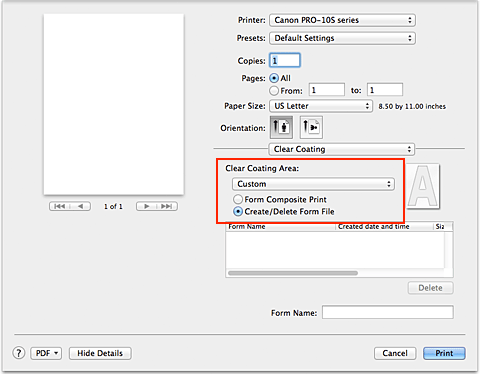
Angivelse af formularnavn
I Formularnavn (Form Name) skal du indtaste navnet på den formular, der skal oprettes.
 Bemærk
Bemærk- Mellemrum, tabulatorstop og linjeskift kan ikke angives i begyndelsen eller slutningen af et formularnavn.
- Du kan ikke angive et formularnavn, der har samme navn som en eksisterende formularfil.
- Du kan ikke ændre navnet på den oprettede formular.
Fuldfør konfigurationen
Klik på Udskriv (Print).
Når du udfører udskrivning, gemmes de data, du har oprettet ved hjælp af programmet, som en formularfil.
 Vigtigt
Vigtigt
- For at oprette en formularfil, skal du først tilslutte denne printer til din computer og tænde for printeren.
- Når Opret/slet formularfil (Create/Delete Form File) er valgt, udføres udskrivning rent faktisk ikke fra printeren, selvom udskrivningen udføres.
- Formularsammensætningsudskrift (Form Composite Print) og Opret/slet formularfil (Create/Delete Form File) kan kun udføres fra udskriftsdialogen. Nogle programmer understøtter ikke disse funktioner.
 Bemærk
Bemærk
- Hvis du vil have vist de oprettede formularfiler, skal du åbne lokalmenuen og vælge Klar bestrygning (Clear Coating) igen.
- Når du opretter en formularfil, skal du bruge de samme indstillinger (såsom Papirstørrelse (Paper Size) og Udskrivning uden kant (Borderless Printing)), som blev anvendt til formularsammensætningsudskrift.
- Du kan registrere op til 30 formularfiler.
Sletning af unødvendige formularfiler
Åbn lokalmenuen i Udskriftsdialog, og vælg Klar bestrygning (Clear Coating).
Valg af Opret/slet formularfil (Create/Delete Form File)
Vælg Brugerdefineret (Custom) i menuen Klar bestrygning-område (Clear Coating Area), og vælg derefter Opret/slet formularfil (Create/Delete Form File).
Vælg den formularfil, der skal slettes
I formularfiler skal du vælge den formularfil, der skal slettes.
Slet formularfilen
Klik på Slet (Delete). Når der vises en bekræftelsesmeddelelse, skal du klikke på OK.
Den valgte formularfil slettes fra formularfilerne.
 Vigtigt
Vigtigt
- For at slette en formularfil skal du tilslutte denne printer til din computer og tænde for printeren.


